
Por que os formatos de imagem são importantes no Google Slides
Você sabe como é importante escolher o formato de imagem certo no Google Slides? As imagens corretas podem não apenas deixar sua apresentação com uma aparência polida, mas também afetar a rapidez com que seus slides carregam e são exibidos.
A qualidade e o formato da imagem têm um grande impacto na aparência dos seus slides: imagens de baixa resolução podem deixar o conteúdo borrado, enquanto arquivos excessivamente grandes podem desacelerar sua apresentação. É por isso que saber como escolher e otimizar imagens é uma habilidade útil que todo apresentador deve ter.
Se você quiser facilitar o processo, recomendo experimentar criadores de slides com IA, como Smallppt. Ele pode ajudá-lo a criar rapidamente layouts e designs de slides profissionais, permitindo que você se concentre mais no conteúdo em si.
Neste guia, vou orientá-lo através de três formatos de imagem comuns—JPEG, PNG e SVG—e compartilhar algumas dicas práticas para otimizá-los, ajudando você a construir apresentações que parecem ótimas e funcionam suavemente.
Três formatos de imagem essenciais para Google Slides
1. JPEG: Perfeito para fotos e imagens detalhadas
JPEG (formato do Grupo de Especialistas em Fotografia Conjunta) é um dos formatos de imagem mais populares, especialmente ótimo para fotos e imagens detalhadas. JPEGs são comprimidos, o que significa que ocupam menos espaço sem sacrificar muita qualidade. Isso os torna ideais para apresentações repletas de fotos em alta resolução, mantendo sua apresentação funcionando suavemente sem longos tempos de carregamento.
Prós: Alta resolução, menor tamanho de arquivo, amplamente suportado.
Contras:Compressão com perdas—salvar várias vezes pode reduzir ligeiramente a qualidade da imagem.
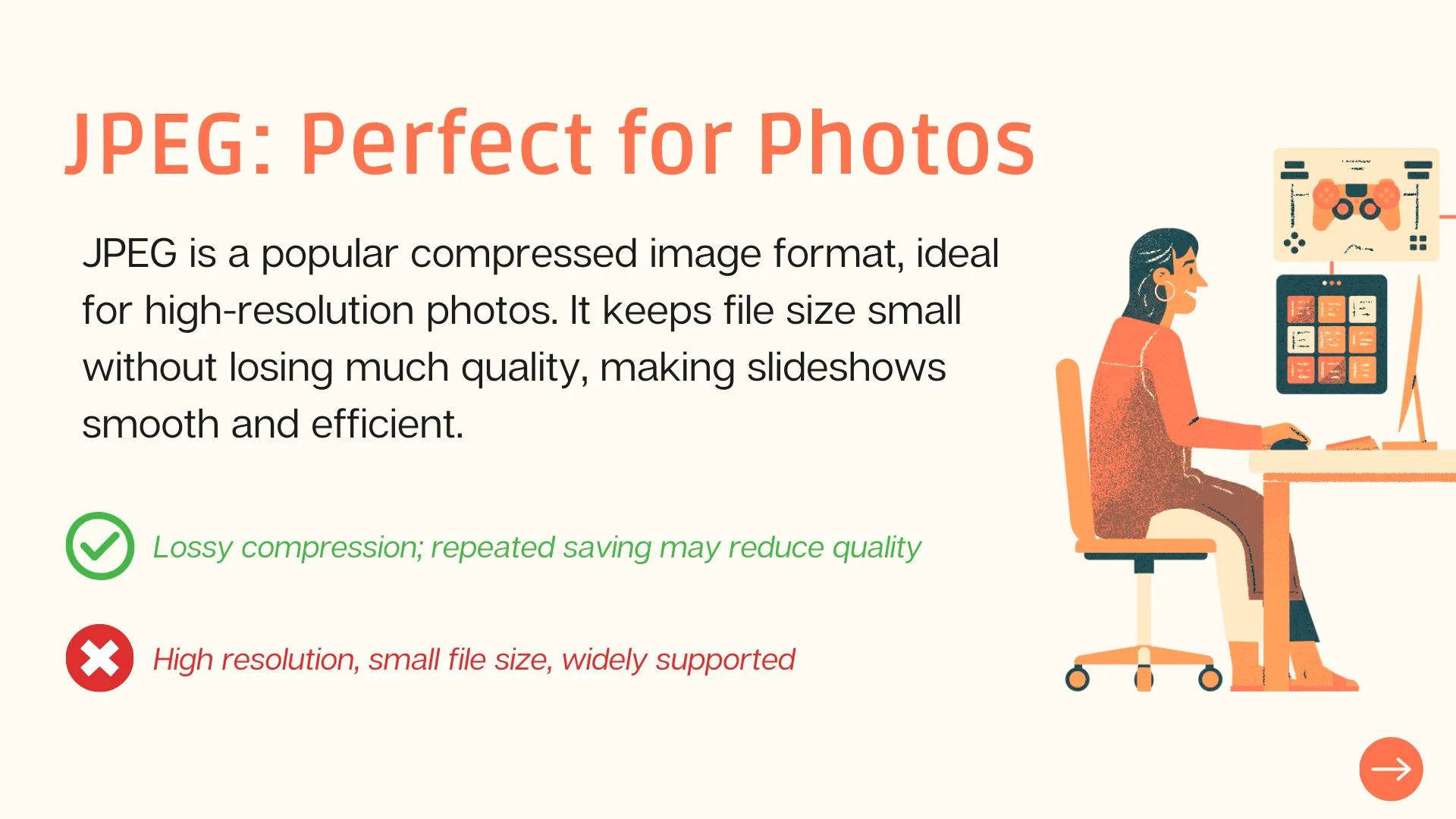
Melhores casos de uso:
- Imagens de fundo
- Fotos de página inteira
- Ilustrações detalhadas
Quando crio slides, costumo usar imagens JPEG porque elas permitem que minhas apresentações pareçam polidas e profissionais, mantendo o desempenho suave, mesmo quando tenho muitas imagens.
2. PNG: Ideal para gráficos com transparência
PNG (Portable Network Graphics) suporta compressão sem perdas e fundos transparentes, tornando-o perfeito para gráficos e logotipos profissionais. Imagens PNG permanecem nítidas e detalhadas, o que é especialmente útil para gráficos que precisam sobrepor outros elementos ou manter a transparência.
Prós: Compressão sem perdas, suporta transparência, mantém bordas nítidas.
Contras: Arquivos geralmente são maiores que JPEGs.
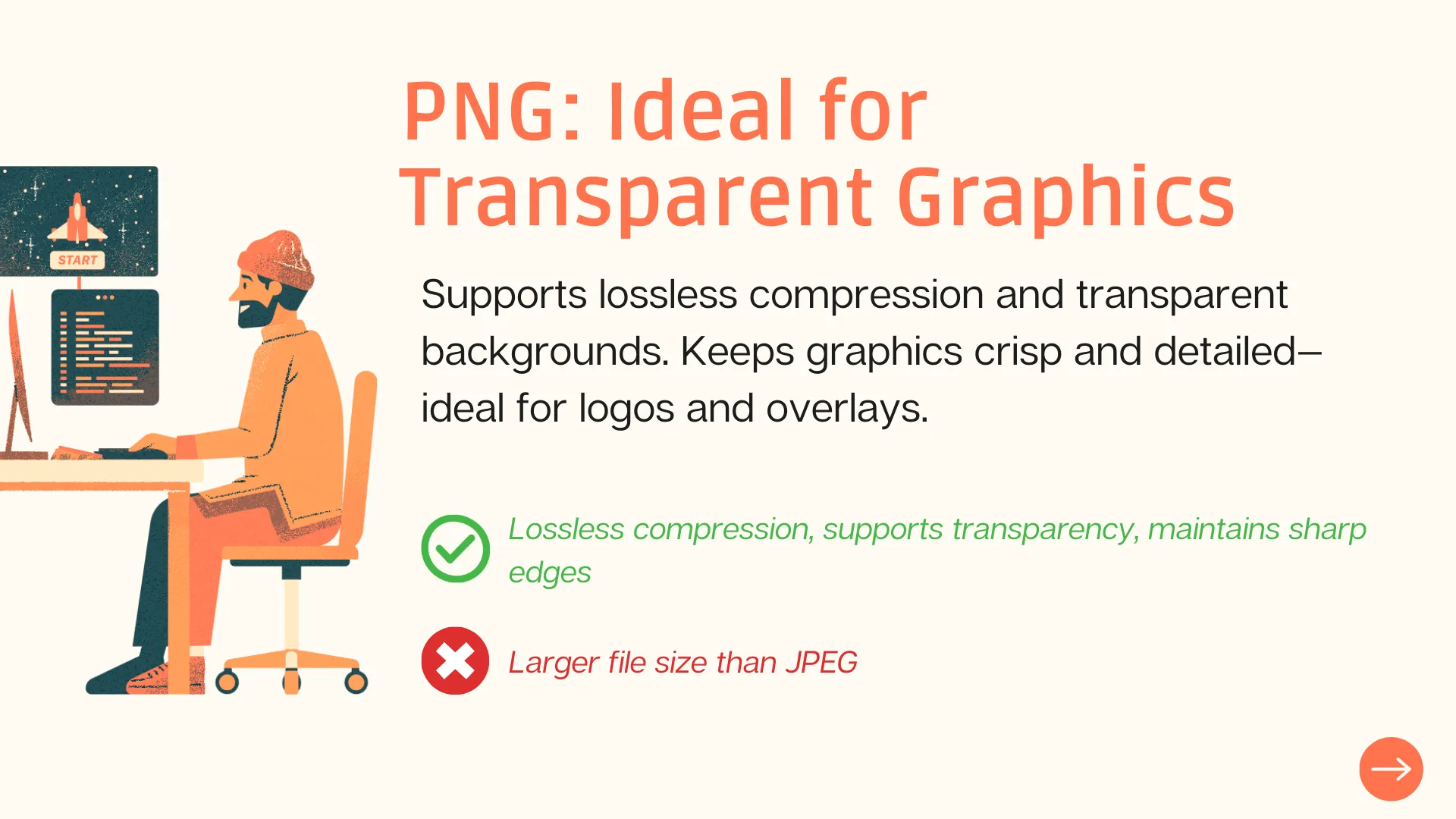
Melhores casos de uso:
- Logotipos e ícones
- Gráficos ou diagramas com fundos transparentes
- Gráficos que precisam de bordas nítidas ou que devem se assentar claramente sobre outros elementos
Gosto de usar PNGs para logotipos ou ícones em meus slides porque eles fazem com que meus visuais pareçam limpos e profissionais, ajudando minha marca a se destacar.
3. SVG: Melhor para gráficos escaláveis
SVG (Scalable Vector Graphics) é um formato vetorial que permanece nítido em qualquer tamanho, tornando-o perfeito para gráficos que precisam ser escalados. O Google Slides não suporta uploads diretos de SVG, mas você pode convertê-los para PNG primeiro para manter sua clareza e qualidade.
Prós: Claro em qualquer tamanho, sem distorção, perfeito para gráficos escaláveis.
Contras: O Google Slides não suporta uploads nativos de SVG, então a conversão é necessária.
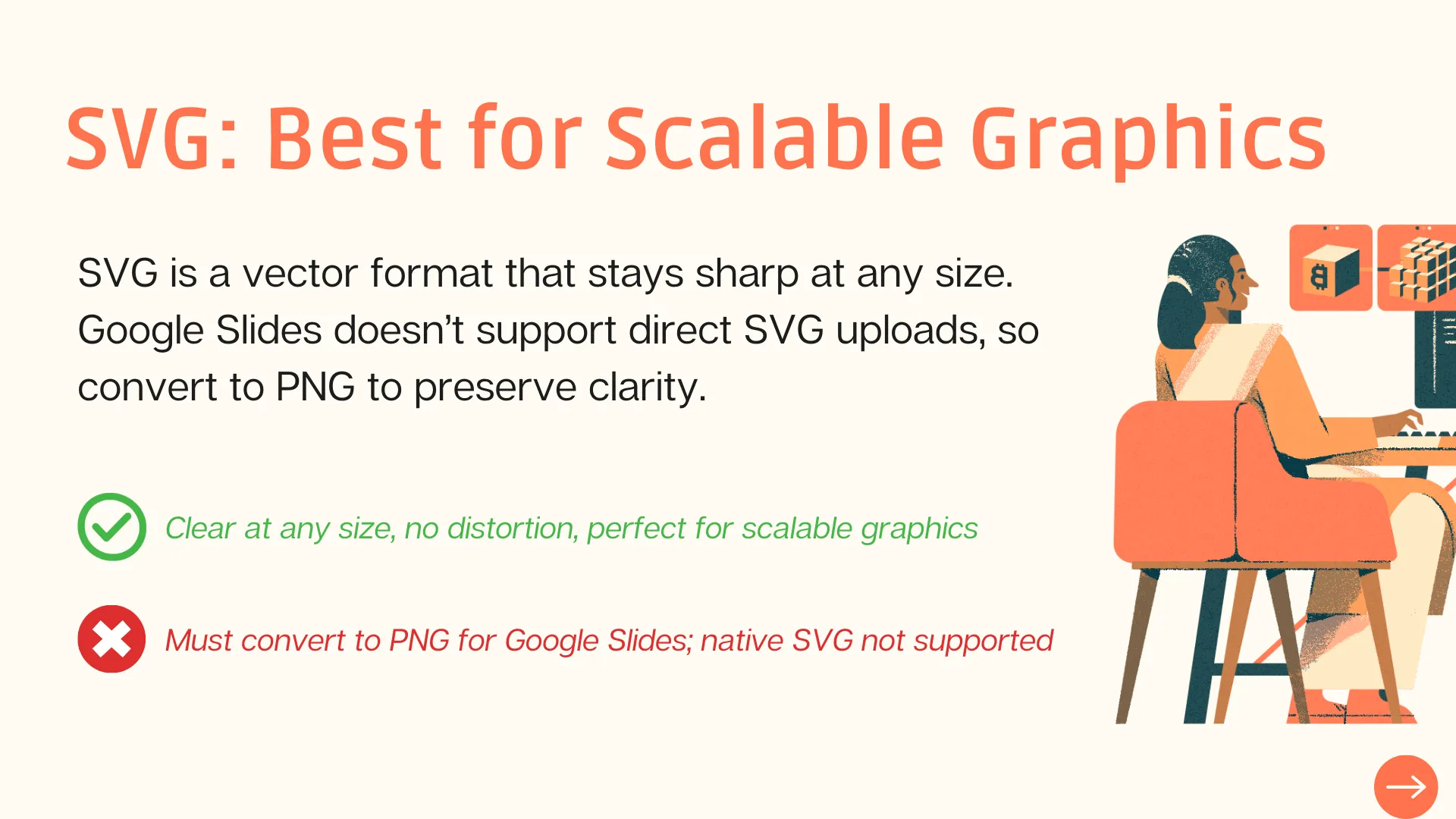
Melhores casos de uso:
- Logotipos e ícones
- Gráficos ou diagramas escaláveis
- Gráficos que devem permanecer nítidos em qualquer tamanho
Sempre que preciso de gráficos que possam ser redimensionados ou exibidos em diferentes layouts, converto SVGs em PNGs antes de adicioná-los aos meus slides. Dessa forma, tudo permanece nítido e profissional, não importa como eu ajuste o tamanho.
Dicas para otimizar imagens no Google Slides
Para tornar seus Google Slides visualmente atraentes e eficientes, aqui estão algumas dicas que sempre sigo:
– Comprimir suas imagens
Antes de adicionar imagens aos seus slides, use ferramentas de compressão de imagem para reduzir o tamanho do arquivo enquanto mantém a clareza. Isso ajuda seus slides a carregarem mais rápido sem sacrificar a qualidade visual.
– Manter a resolução da imagem consistente
Tente manter a mesma resolução em toda a sua apresentação. A consistência faz com que seus slides pareçam polidos e profissionais.
– Não sobrecarregar os slides com imagens
Muitas imagens de alta resolução podem desacelerar sua apresentação. Gosto de equilibrar texto e visuais para que os slides permaneçam envolventes e funcionem suavemente.
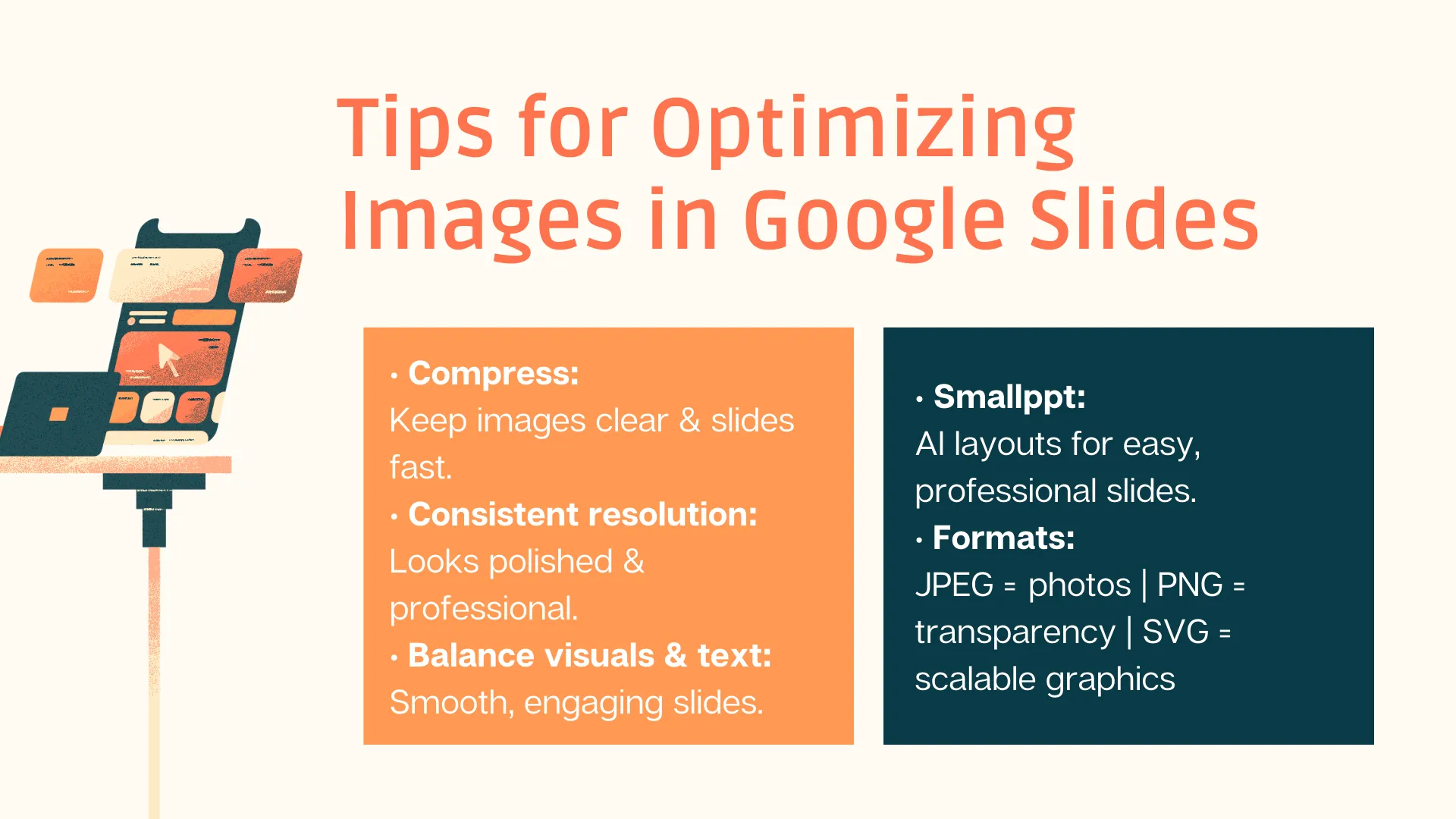
Smallppt para um design de slide mais inteligente
Smallppt é uma ferramenta de apresentação inteligente alimentada por IA que pode gerar automaticamente layouts de slides profissionais e visualmente atraentes com base no seu conteúdo. Embora não comprima imagens diretamente, usar suas sugestões de formatação e design consistentes pode melhorar indiretamente a aparência geral dos seus slides, permitindo que você se concentre mais no conteúdo em vez de passar horas no design.
Em resumo, escolher os formatos de imagem certos é fundamental para uma ótima apresentação no Google Slides. JPEG é melhor para fotos detalhadas, PNG é ideal para gráficos com transparência e SVG é perfeito para gráficos vetoriais escaláveis. Com a assistência de layout e design inteligente do Smallppt, você pode criar slides que não apenas são bonitos, mas também funcionam suavemente e de forma eficiente.
FAQs: Sobre formatos de imagem e Google Slides
Q1: Qual formato de slide funciona melhor para Google Slides com muitas imagens?
Para slides repletos de imagens, geralmente opto por JPEG. Ele encontra um bom equilíbrio entre qualidade da imagem e tamanho do arquivo, ajudando sua apresentação a funcionar suavemente sem longos tempos de carregamento.
Q2: Por que usar PNG em vez de JPEG para logotipos no Google Slides?
Prefiro PNG para logotipos porque mantém fundos transparentes e bordas nítidas intactas. Dessa forma, seus logotipos e ícones parecem profissionais e claros, não importa qual fundo você os coloque.
Q3: Os arquivos SVG podem ser usados diretamente no Google Slides?
Não diretamente—o Google Slides não suporta uploads nativos de SVG. O truque é converter seus arquivos SVG em PNG primeiro, o que preserva a clareza e garante compatibilidade.
Q4: Como posso otimizar imagens em uma apresentação para carregamento rápido?
Você pode comprimir suas imagens com ferramentas de compressão de imagem para reduzir o tamanho do arquivo enquanto mantém a clareza. Além disso, manter um formato e estilo consistentes ao longo da apresentação faz uma grande diferença.
Q5: O Smallppt pode melhorar a eficiência de apresentações com muitas imagens?
Sim! Ao sugerir layouts inteligentes e manter estilos consistentes, Smallppt ajuda seus slides a se manterem organizados e visualmente atraentes, o que indiretamente faz com que apresentações com muitas imagens carreguem e pareçam melhores.


